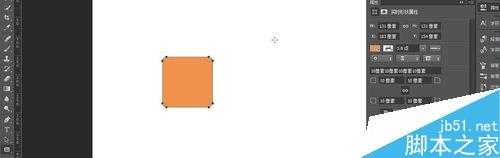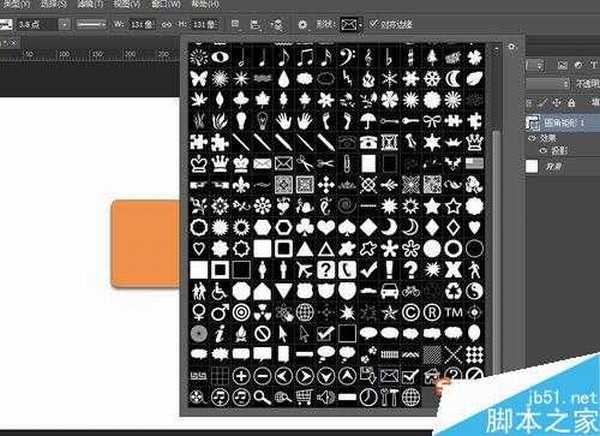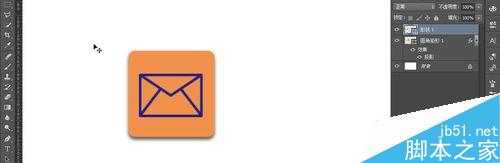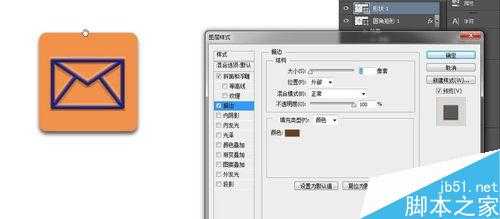Photoshop简单制作邮件图标
(编辑:jimmy 日期: 2025/1/15 浏览:2)
今天就为大家分享Photoshop简单制作邮件图标方法,教程真的很不错,难度也不是很大,推荐到,大家快快来学习吧!效果图
方法/步骤
1、打开ps,新建一个文档,大小自定,颜色为白色,单击确定按钮,
2、用圆角矩形工具在文档中按shift画一个正的圆角矩形,
3、给这个圆角矩形加图层样式投影,参数设置如图,点击确定 按钮
4、在自定义形状工具中找到需要的形状
5、在圆角矩形中拖出形状
6、给形状1添加描边效果,参数设置如图,
7、给形状1添加斜面和浮雕效果,参数设置如图,点击确定
8、这时候效果差不多就出来了
以上就是Photoshop简单制作邮件图标方法介绍,操作很简单的,大家学会了吗?希望能对大家有所帮助!